- Beranda
- Komunitas
- Tech
- Linux dan OS Selain Microsoft & Mac
membangun jaringan di linux debian
TS
billyofthegod
membangun jaringan di linux debian
Quote:
 WELCOME TO MY THREAD#1
WELCOME TO MY THREAD#1 
Quote:
Kali ini ane akan membahas tentang bagaimana cara membangun jaringan di Linux Debian, kebetulan ane baru aja belajar nih jadi engga ada salahnya ane share pengetahuan yang ane bru dapat 

Spoiler for about linux debian lenny:
Debian adalah Operasi Sistem yg tersusun dari beberapa perangkat lunak bebas dan terbuka dengan lisensi mayoritas GNU General Public License dan lisensi perangkat lunak lainnya. Debian terkenal dengan sikap tegas pada filosofi dari Unix dan perangkat lunak bebas. Debian dapat digunakan pada beragam perangkat keras, mulai dari komputer jinjing dan desktop hingga telepon dan server. Sistem operasi Debian merupakan gabungan dari perangkat lunak yang dikembangkan dengan lisensi GNU, dan utamanya menggunakan kernel Linux, sehingga populer dengan nama Debian GNU/Linux
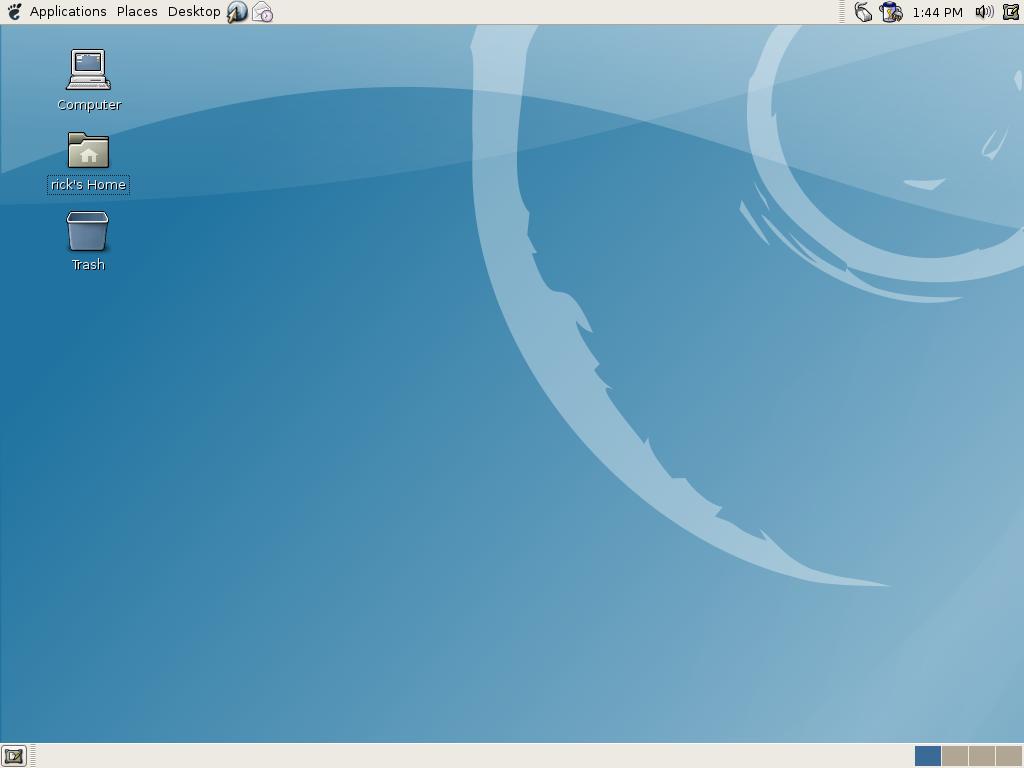
Quote:
ini tahap/cara pembangunan jaringanya
Quote:
Setelah proses instalasi Debian selesai, langkah selanjutnya melakukan konfigurasi IP Address sebagai berikut (asumsi pada saat instalasi debian belum diatur) :
Untuk setting IP kita dapat memasukkan perintah :
# gedit /etc/network/interfaces
sehingga settingnya kira-kira menjadi seperti ini (192.168.55.0/24)
# The primary network intefaces
auto eth0
iface eth0 inet dhcp
allow-hotplug eth0
iface eth0 inet dhcp
auto eth1
iface eth1 inet static
address 192.168.55.1
netmask 255.255.255.0
network 192.168.55.0
broadcast 192.168.55.255
cek #ifconfig
Ingat, setting IP dan lain-lain harus di sesuaikan dengan jaringan yang akan diterapkan, termasuk subnettingnya.
Lakukan restar konfigurasi IP Address dengan perintah
# /etc/init.d/networking restart
Cek menggunakan perintah Ifconfig, Pastikan eth0 telah terdeteksi dan berisi IP Address secara otomatis dari jalur internet (misal 192.168.88.25) dan eth1 telah terdeteksi dan berisi IP Address 192.168.55.1 (sesuai konfigurasi yang dibuat), jika tidak maka coba restart network atau komputer anda.
Pengaturan IP address
Untuk setting IP kita dapat memasukkan perintah :
# gedit /etc/network/interfaces
sehingga settingnya kira-kira menjadi seperti ini (192.168.55.0/24)
# The primary network intefaces
auto eth0
iface eth0 inet dhcp
allow-hotplug eth0
iface eth0 inet dhcp
auto eth1
iface eth1 inet static
address 192.168.55.1
netmask 255.255.255.0
network 192.168.55.0
broadcast 192.168.55.255
cek #ifconfig
Ingat, setting IP dan lain-lain harus di sesuaikan dengan jaringan yang akan diterapkan, termasuk subnettingnya.
Lakukan restar konfigurasi IP Address dengan perintah
# /etc/init.d/networking restart
Cek menggunakan perintah Ifconfig, Pastikan eth0 telah terdeteksi dan berisi IP Address secara otomatis dari jalur internet (misal 192.168.88.25) dan eth1 telah terdeteksi dan berisi IP Address 192.168.55.1 (sesuai konfigurasi yang dibuat), jika tidak maka coba restart network atau komputer anda.
Quote:
Pengaturan Gateway
Edit file rc.local
dengan perintah
#nano /etc/rc.local
sebelum baris exit 0 ditambahkan
iptables -A POSTROUTING -t nat -o eth0 -j MASQUERADE
Untuk mengecek apakah konfigurasi sudah benar
iptables –t nat –n –L
Aktifkan ip forward
dengan perintah
#nano /etc/sysctl.conf
cari kata #net.ipv4.ip_forward=1
kemudian hilangkan tanda #
Setelah disimpan, selanjutnya kita aktifkan ipforwardnya dalam sysctl.conf tersebut dengan perintah
# sysctl -p
Restart network
perintah
#/etc/init.d/networking restart
Cek konfigurasi
#cat /proc/sys/net/ipv4/ip_forward
Hasilnya akan 1 jika konfigurasi berhasil
“kalau hasilnya masih 0 coba direstart servernya”
Reboot server
#init 6
Quote:
Pengaturan DHCP
Lakukan Instalasi DHCP Server dengan perintah :
#apt-get install dhcp3-server
#gedit /etc/default/dhcp3-server
masukan eth1 supaya hanya eth1 yang memakai system dhcp
INTERFACES=”eth1”
#gedit /etc/dhcp3/dhcpd.conf
Option domain diganti juga
Subnet 192.168.55.0 netmask 255.255.255.0 {
Range 192.168.55.2 192.168.55.200; ket: range IP yang bisa diakses client
Option domain-name-servers 192.168.55.1; ket: DNS yang di gunakan
Option domain-name “sekolah.sch.id”; ket: Domain yang digunakan
Option routers 192.168.55.1; ket: gateway yang digunakan client
Option Subnet-mas 255.255.255.0; ket: subnet yang digunakan
Option broadcast-address 192.168.55.255; ket: IP broadcast dari subnet
Default-lease-time 600;
Max-lease-time 7200;
}
#/etc/init.d/dhcp3-server restart
Selanjutnya hidupkan komputer client dan ping ke IP 192.168.55.1, jika berhasil buka browser di server dan buka alamat website sembarang lakukan login ke internet hotspot.
Setelah itu buka browser di client dan buka alamat situs sembarang, jika berhasil maka Server Internet Gateway sudah berjalan normal, jika belum coba restart ulang komputer server dan clinet.
jangan lupa menambahkan dns pada resolv.conf, disini kita akan menggunakan dns google atau telkom :
# nano /etc/resolv.conf
nameserver 8.8.8.8
nameserver 8.8.4.4
nameserver 202.134.0.155 (nomer ip telkom)
lalu simpan dan restart.
Quote:
Pengaturan Proxy
Install squid
# apt-get install squid
Tunggu hingga proses installasi selesai,,
Stop dulu paket squid’nya…
# /etc/init.d/squid stop
Edit file squid.conf yang berada di
#gedit /etc/squid/squid.conf
Cari baris-baris sebagai berikut, Hilangkan semua tanda pagar atau dan tambahkan pada baris2 yang diharus’kan untuk ditambahkan.
http_port 3128 transparent
cache_mem 16 mb
cache_dir ufs /var/spool/squid 500 16 256
cahe_mgr nama_peserta@sekolah.sch.id(isikan terserah agan aja gag harus kok)
visible_hostname proxy.sekolah.sch.id
auth_param basic children 5
auth_param basic realm squid proxy.caching web server
auth_param basic credentialsttl 2 hours
auth_param basic casensitive off
......
(konfigurasi pemblokkan situs)
selanjutnya cari baris acl connect dan tambahkan dibawahnya script berikut;
acl url dstdomain "/etc/squid/url"
acl key url_regex -i "/etc/squid/key"
http_access deny url
http_access deny key
acl lan src 192.168.1.0/24
http_access allow lan
http_access allow all
Cari kata http_access deny all (ada 2), kemudian semuanya di tambah tanda “#” di depannya
untuk menDisable.
Buat file untuk blokir situs.
Situs (Alamat URL).
# nano /etc/squid/url
Misalkan yang akan diblokir adalah facebook maka ketikkan www.facebook.com setelah selesai
membuat daftar situs-situs yang di blokir simpanlah file tersebut.
Search Method (Daftar Kunci).
Buat file untuk blokir situs.
# nano /etc/squid/key
Misalkan kata yang di blokir adalah sex maka ketikkan sex pada daftar dan simpan file.
Buat SWAP
# squid –z
Redirect port 80 ke port 3128
# iptables -t nat -A PREROUTING -s -o 192.168.55.0/24 -p tcp --dport 80 -j REDIRECT --to-ports 3128
# iptables-save
Restart for finishing
# /etc/init.d/networking restart
# /etc/init.d/squid restart
Edit file rc.local,, bertujuan untuk membuat table routing,, tambahkan perintahnya diatas “exit 0” sebagai berikut :
#gedit /etc/rc.local
iptables -A POSTROUTING -t nat -o eth0 -j MASQUERADE
iptables -t nat -A PREROUTING -s 192.168.55.0/24 -p tcp --dport 80 -j REDIRECT --to-port 3128
Setelah disimpan, jalankan perintah berikut :
# iptables -A POSTROUTING -t nat -o eth0 -j MASQUERADE
# iptables -t nat -A PREROUTING -s 192.168.55.0/24 -p tcp --dport 80 -j REDIRECT --to-port 3128
# iptables-save
Selanjutnya restar squidnya dengan perintah
# /etc/init.d/squid restart
Cek di client, ketikan di url, dengan domain yang sudah kita blok tadi, misalkan
“www.google.com” atau “www.yahoo.com”
Untuk melakukan blokiran terhadap keyword tertentu gunakan perintah url_regex dan file yang berisi kata-kata yang akan diblok.
Quote:
Demikian sampai di Proxy aja ya dulu fontnya gag muat gan semoga berguna buat agan" nih
semoga berguna buat agan" nih  jangan lupa di koment ya gan dan jangan lupa
jangan lupa di koment ya gan dan jangan lupa 
 semoga berguna buat agan" nih
semoga berguna buat agan" nih  jangan lupa di koment ya gan dan jangan lupa
jangan lupa di koment ya gan dan jangan lupa 
0
5.7K
Kutip
38
Balasan
Komentar yang asik ya
Urutan
Terbaru
Terlama
Komentar yang asik ya
Komunitas Pilihan